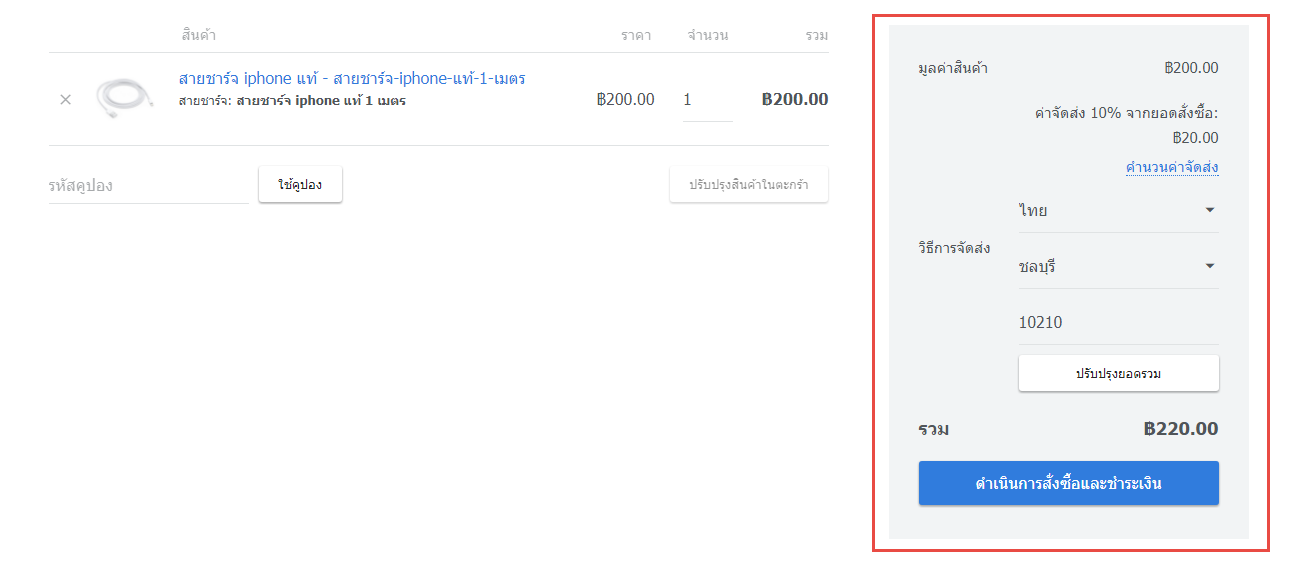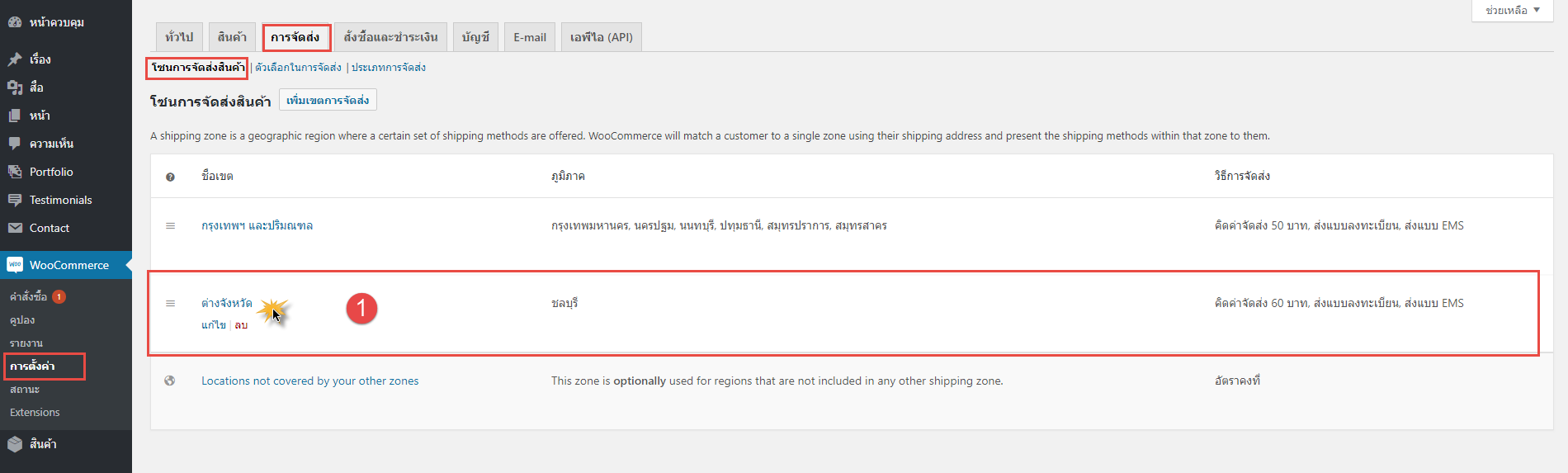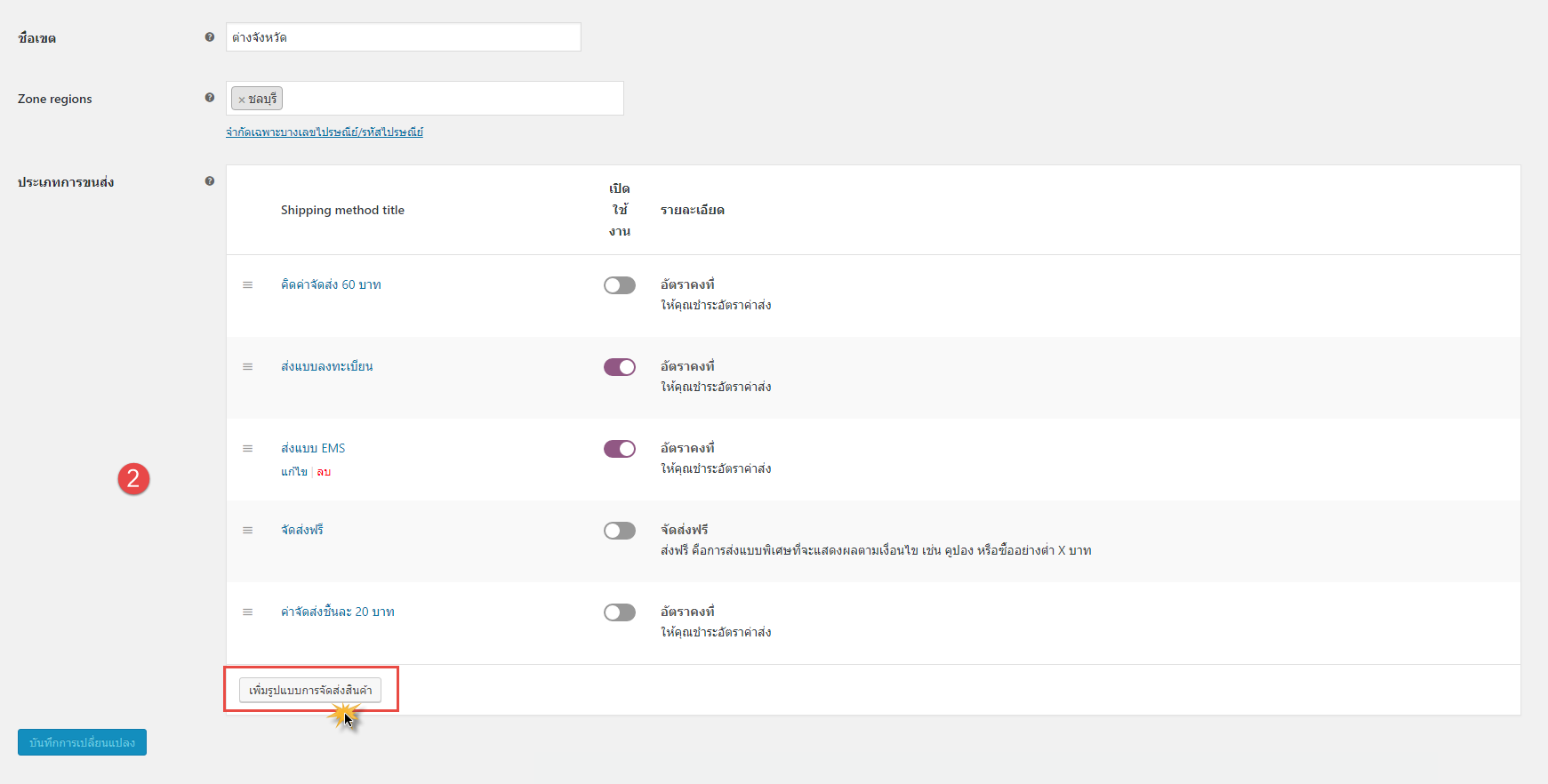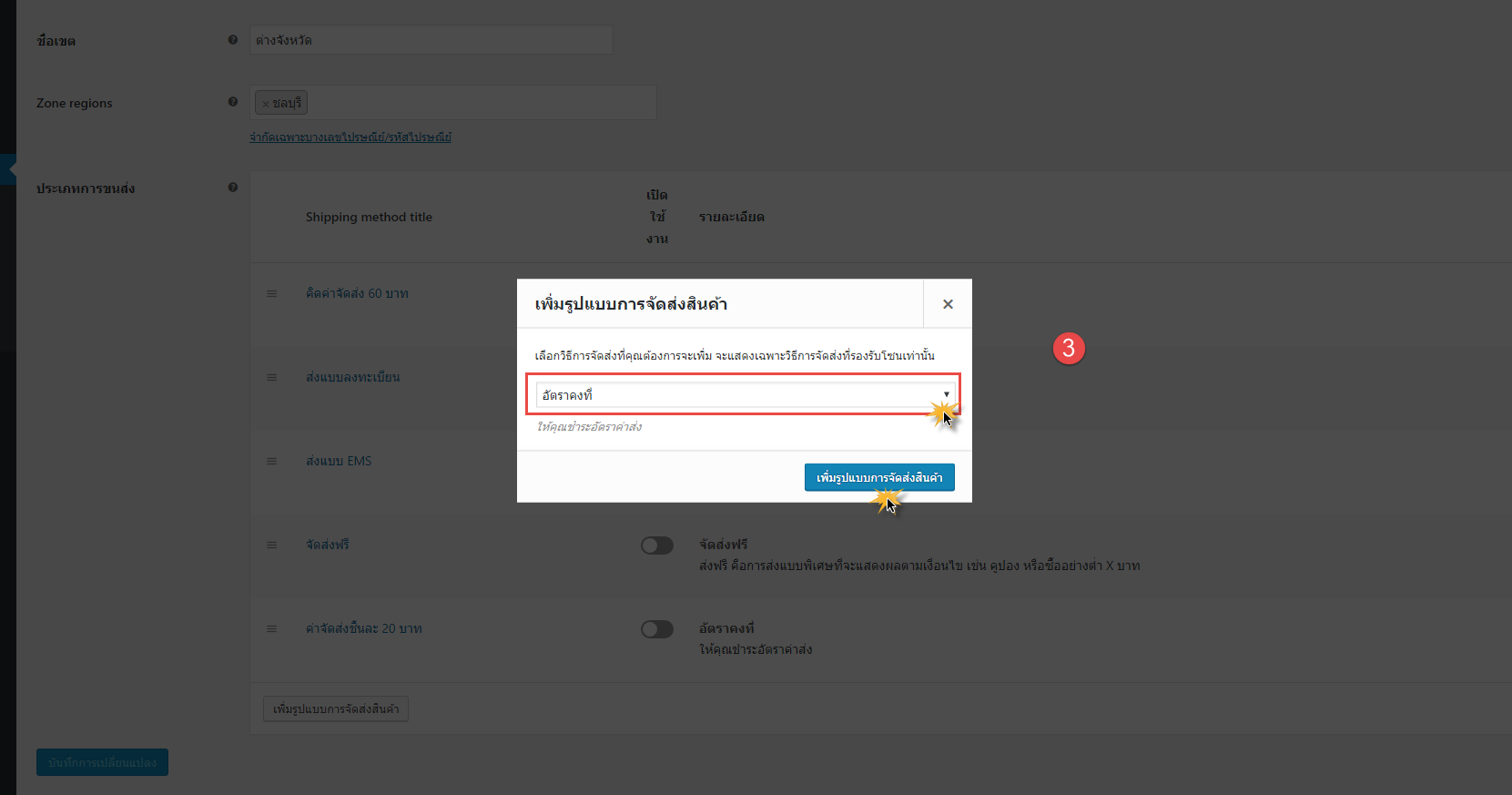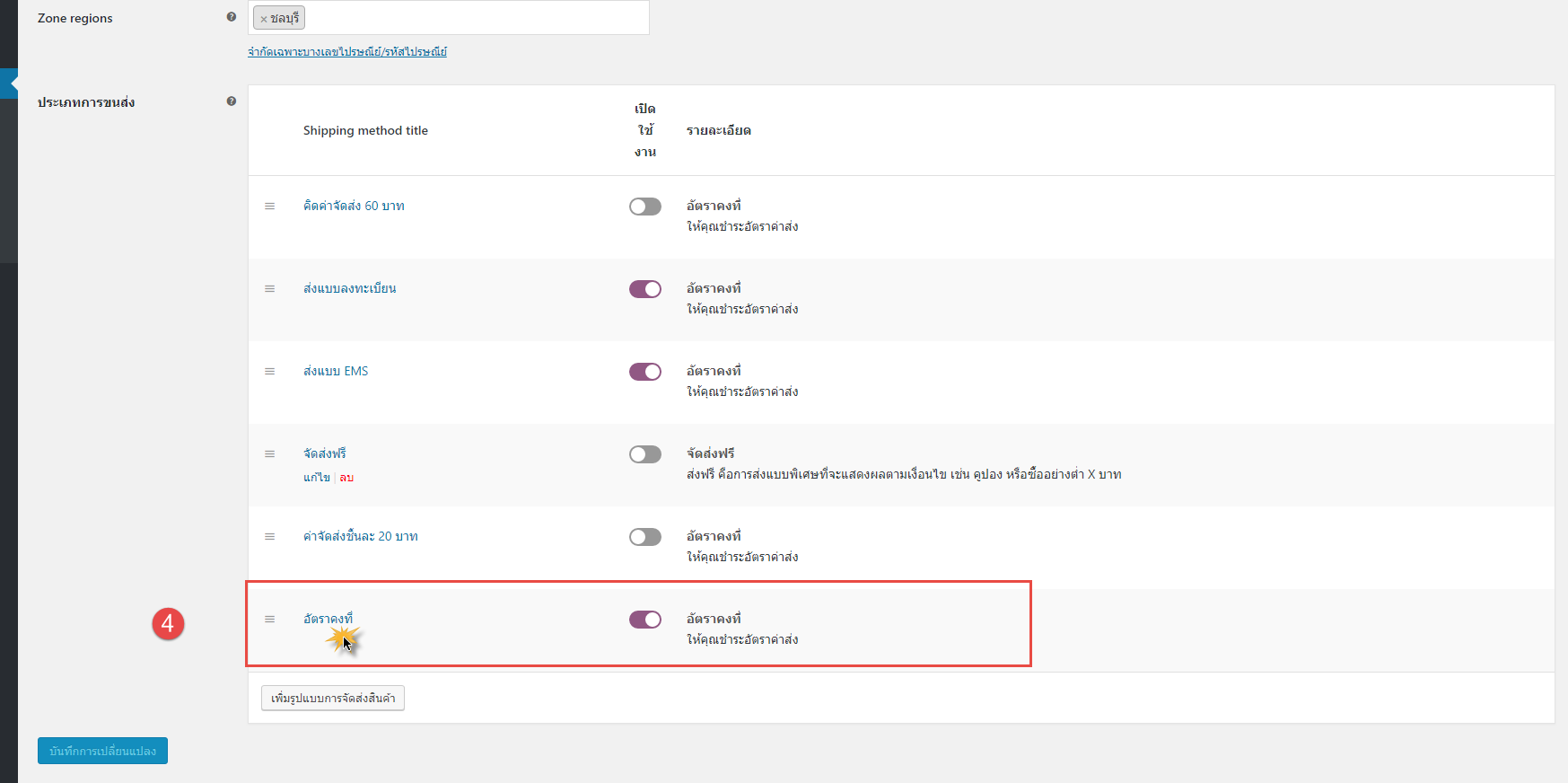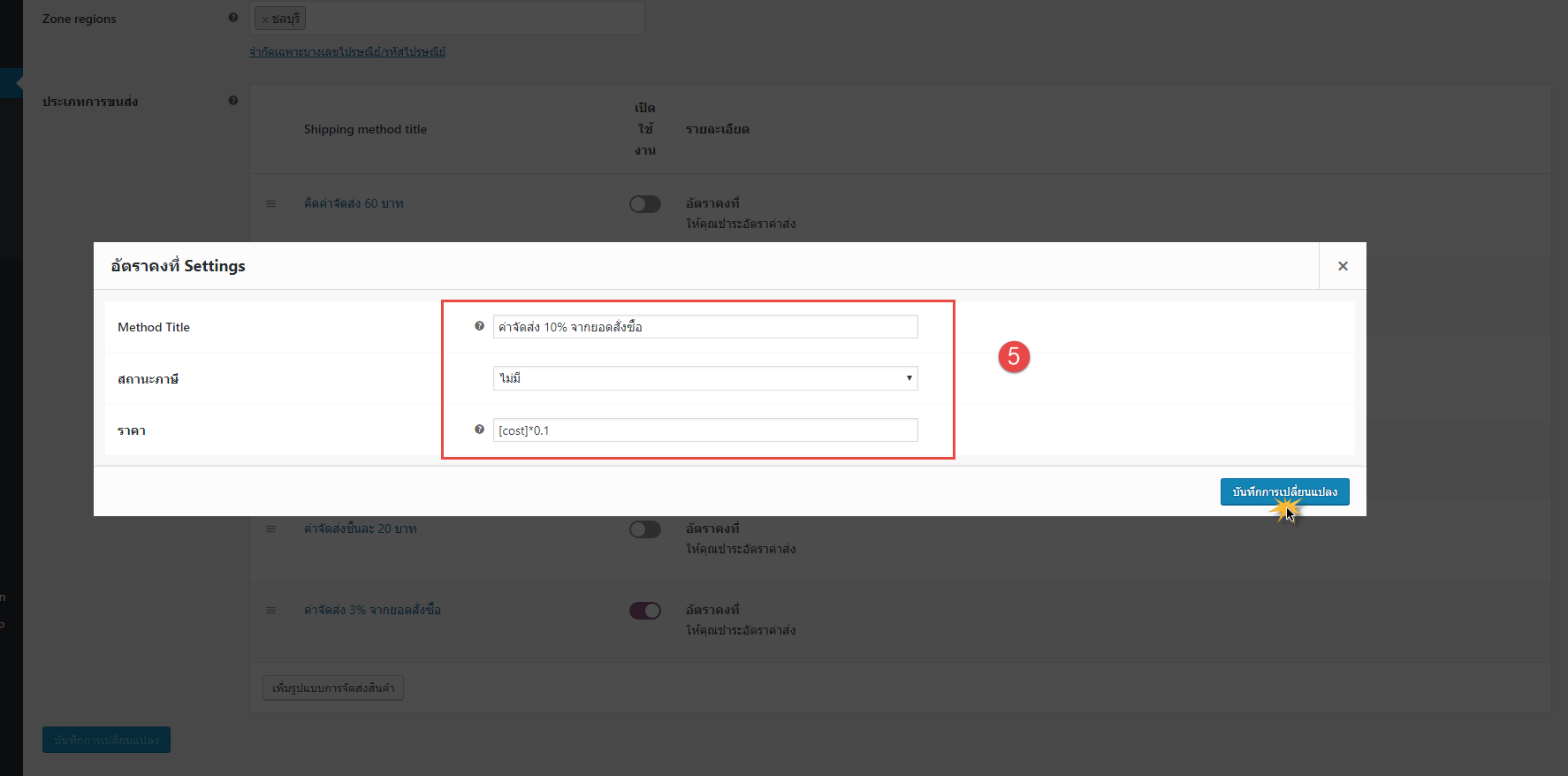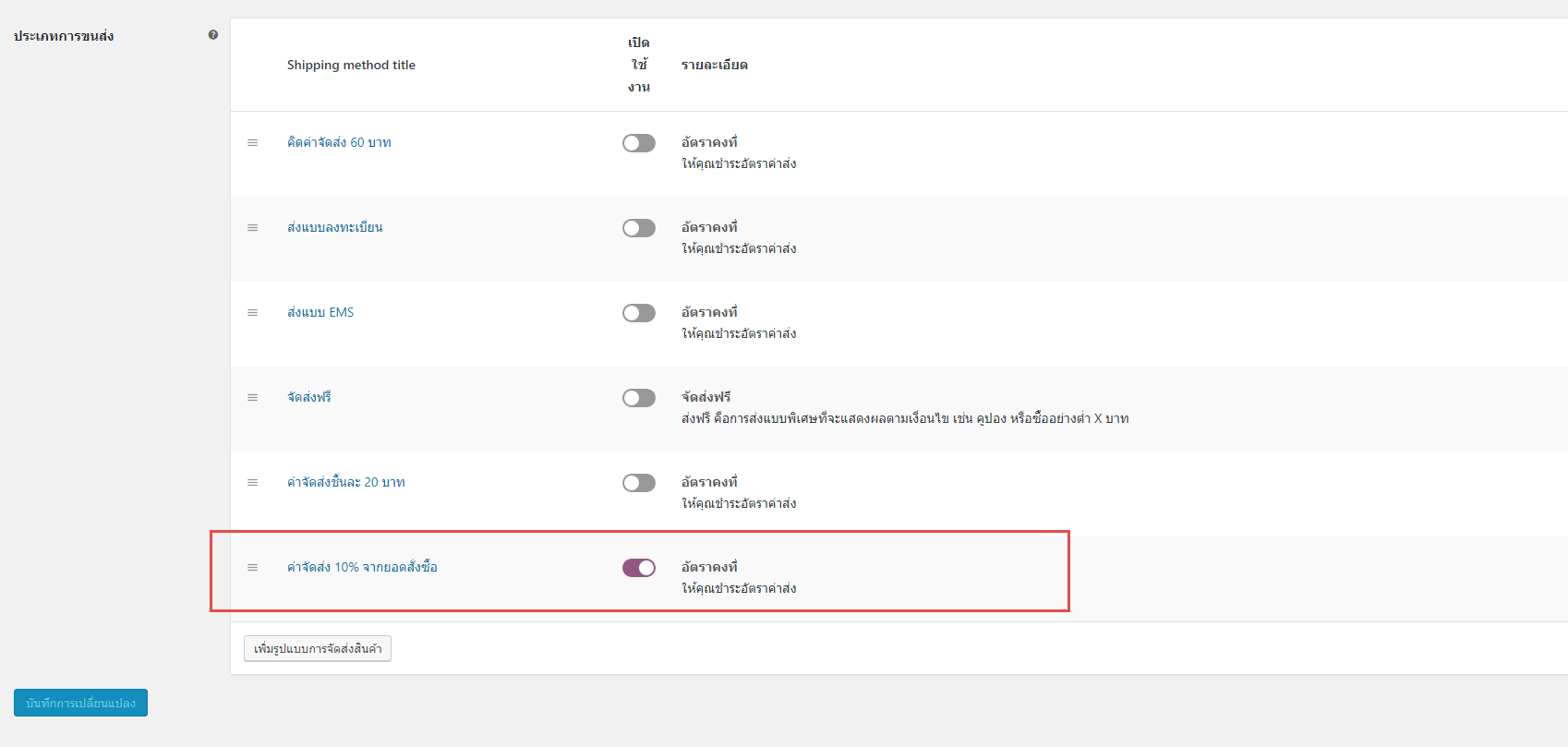ขั้นตอนที่ 1 เพิ่มรูปแบบจัดส่งสินค้าก่อน เข้าสู่ระบบหลังบ้าน หรือ ระบบ Admin ที่ทางเราส่งให้ลูกค้า แล้วเลือกเมนู WooCommerce > การตั้งค่า > จากนั้นให้เราคลิกที่ การจัดส่ง จากนั้นให้คลิก เพิ่มเขตการจัดส่ง (ตรงส่วนนี้หากยังไม่ทราบวิธีเซต ให้กลับไปดูวิธีสร้างเขตจัดส่งสินค้าเสียก่อนในบทความที่ 1 คลิกอ่านที่นี่) หากเข้าใจขั้นตอนแล้ว ให้ทำตามภาพที่ 1 ด้านล่างนี้เลย
ตัวอย่าง เราเลือกโซน ชลบุรี
ขั้นตอนที่ 2 คลิกเลือก เพิ่มรูปแบบจัดส่งสินค้า
ขั้นตอนที่ 3 ให้เลือกรูปแบบการจัดส่งสินค้าเป็นแบบ อัตราคงที่ แล้วกดปุ่ม เพิ่มรูปแบบจัดส่งสินค้า ตามภาพ
ขั้นตอนที่ 4 คลิกเลือก อัตราคงที่
ขั้นตอนที่ 5 ตรง Method Title ให้เราเขียนข้อความเพื่อสื่อสารให้ลูกค้าได้เข้าใจว่าเรามีวิธีการจัดส่งอย่างไรบ้าง และข้อความส่วนนี้ก็จะไปแสดงที่หน้า checkout ด้วย ในช่องราคาให้ใส่ [cost]*0.1 ซึ่งแปลว่า ค่าจัดส่ง 10% จากยอดสั่งซื้อ
- Methhod Title : ค่าจัดส่ง 10% จากยอดสั่งซื้อ
- สถานะภาษี : ไม่มี (หรือจะมีก็ได้)
- ราคา : [cost]*0.1 (ซึ่งแปลว่า ค่าจัดส่ง 10% จากยอดสั่งซื้อ)
จากนั้นกดคลิก บันทึกการเปลี่ยนแปลง ตามตัวอย่างภาพที่ 5
เมื่อทำทุกอย่างเรียบร้อย ผลลัพธ์ก็จะได้เป็น ดังนี้ โซนการจัดส่งสินค้า ต่างจังหวัด มีการคิดราคาจัดส่งสินค้า 10% จากยอดสั่งซื้อ
ตัวอย่าง ใบสรุปค่าสินค้า+ค่าจัดส่ง 10%
เขียนบทความโดย
Web Design 108 Group Co.,Ltd